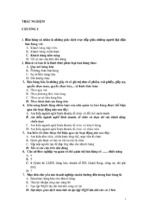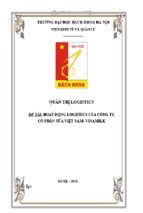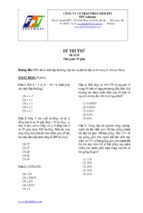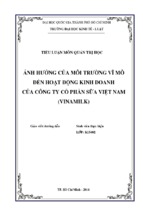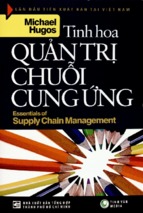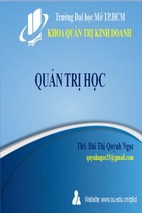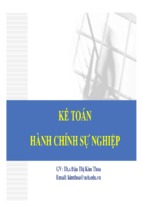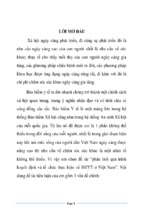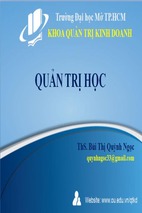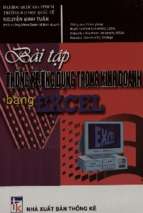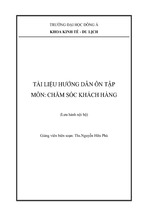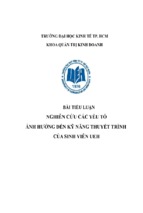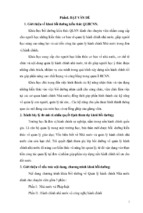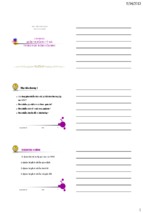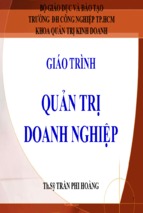BỘ GIÁO DỤC VÀ ĐÀO TẠO
Trường Đại Họ
ư
ạ
T
C
oa Đào Tạo Chấ Lượng Cao
-----------------
ĐỒ ÁN MÔN HỌC CAD/ CAM/ CNC
Đề Tài: TÌM HIỂU CÔNG NGHỆ LẬP TRÌNH GIA CÔNG
VỚI CREO PARAMETRIC 2.0
SVTH:
GVHD:
NGUYỄN NGỌC ĐẠT
MSSV: 09112140
NGUYỄN HOÀNG TRÍ
MSSV: 09112240
NGUYỄN VĂN SƠN
TP. HỒ CHÍ MINH, tháng 9 năm 2012
Page | 1
NỘI DUNG BÁO CÁO
Phần 1: GIỚI THIỆU PHẦN MỀM CREO PARAMETRIC 2.0 ............................................ 4
Hãng sản xuất, phạm vi ứng dụng và các module .................................................. 4
1.
a.
Thiết kế sản phẩm ................................................................................................... 4
b.
Thiết kế khuôn......................................................................................................... 5
c.
Lập trình gia công CNC ......................................................................................... 5
d.
Mô phỏng động, tính toán ứng suất ....................................................................... 6
e.
Thiết lập và xuất bảng vẽ 2D.................................................................................. 7
2.
Nhiệm vụ của đồ án ................................................................................................... 7
3.
Lời cả
ơn .................................................................................................................. 7
Phần 2: NỘI DUNG ĐỒ ÁN ................................................................................................... 8
1.
Các khái niệm ............................................................................................................. 8
a.
Quá trình gia công (Machining Process) ............................................................... 8
b.
Nguyên công (Operation) ....................................................................................... 8
c.
Bước (NC sequence) ............................................................................................... 8
d.
Đường chuyển dao (Tool Path) .............................................................................. 8
e.
Mô hình thiết kế (Design model) ............................................................................ 8
f.
Mô hình gia công (Manufacturing Model) ............................................................. 8
2.
Tạo mô hình gia công ................................................................................................. 8
a.
Đưa chi tiết vào môi trường gia công: ................................................................... 9
b.
Tạo phôi ................................................................................................................ 12
3.
Thiết l p nguyên công.............................................................................................. 14
a.
Tạo chuẩn gia công .............................................................................................. 14
b.
Tạo máy gia công (Work Center) ......................................................................... 18
c.
Tạo nguyên công (Operation) .............................................................................. 20
4.
Giới thiệu Mill Window, Mill Volume và Mill Surface ........................................ 21
a.
Mill window .......................................................................................................... 21
b.
Mill Volume .......................................................................................................... 24
c.
Mill surface ........................................................................................................... 28
5.
Các lệnh gia công trên máy phay CNC .................................................................. 31
a.
Face Milling ......................................................................................................... 31
b.
Chu trình Volume Rough và Local Milling: ......................................................... 42
b.1. Volume Rough .................................................................................................... 42
b.2. Local Milling ...................................................................................................... 49
Page | 2
c.
Rough, Rerough, Finishing Milling ...................................................................... 64
c.1. Chu trình Roughing ............................................................................................. 64
c.2. Chu trình ReRough ............................................................................................. 69
c.3. Chu trình Finishing ............................................................................................. 70
d.
Profile milling ....................................................................................................... 81
f.
Surface Milling và Cut Line Milling................................................................... 100
f.1. Surface Milling .................................................................................................. 100
f.2. Cut line milling .................................................................................................. 109
g.
Trajectory Milling .............................................................................................. 128
g.1. Trajectory Milling 2 Axis ................................................................................. 129
g.2. Trajectory Milling 3 Axis ................................................................................. 133
6.
h.
Drilling (Standard) ............................................................................................. 136
i.
Engraving ........................................................................................................... 142
Xuất file gia công trong Creo ................................................................................ 145
DANH MỤC HÌNH ẢNH
Hình 1: Thiết kế mô hinh 3D trong Creo ................................................................................. 4
Hình 2: Tách khuôn trong Creo ............................................................................................... 5
Hình 3: Mô phỏng đường chạy dao trong Creo ....................................................................... 5
Hình 4: Mô phỏng động trong Creo......................................................................................... 6
Hình 5: Phân tích lực trên 1 chi tiết trong Creo ....................................................................... 6
Hình 6: Xuất bảng vẽ 2D trong Creo ....................................................................................... 7
Hình 7: Giao diện module gia công của Creo 2.0 .................................................................. 10
Page | 3
Phần 1: GIỚI THIỆU PHẦN MỀM CREO PARAMETRIC 2.0
1. Hãng sản xuất, phạm vi ứng dụng và các module
Creo 2.0 là phần mềm của hãng Prametric Technology Corp. Được nâng cấp lên từ
phiên bản Pro/E với giao diện được thay đổi gần như hoàn toàn để người dùng có thể thao
tác dể dàng hơn.
Đây là phần mềm thiết kế theo tham số, có nhiều tính năng mạnh trong lĩnh vực
CAD/CAM/CAE. Chỉ với Creo 2.0 người dùng có thể thiết kế, tạo khuôn, lập trình gia công
CNC và lập mô hình mô phỏng được tất cả các chi tiết hay vật thể.
Một số module nổi bật của Creo 2.0:
a. Thiết kế sản phẩm
Hình 1: Thiết kế mô hinh 3D trong Creo
Người dùng có thể thiết kế được tất cả các sản phẩm từ đơn giản bằng các công cụ:
Extrude, Revolve, Sweep đến phức tạp bằng các lệnh: Blend, Warp, Section Sweep,
Sweep Blend,…Hơn nữa, Creo 2.0 còn hỗ trợ thiết kế sản phẩm theo tham số để tạo
mô hình các chi tiết máy tiêu chuẩn một cách nhanh chóng. Ngoài ra cũng như các
phần mềm 3D khác, Creo 2.0 cho phép chỉnh sửa lại thông số thiết kế trong từng
bước và cập nhật tự động cho các bước tiếp theo.
Page | 4
b. Thiết kế khuôn
Hình 2: Tách khuôn trong Creo
Creo 2.0 mô phỏng các quá trình lắp khuôn và tách khuôn tạo sản phẩm. Sau khi thiết
kế xong chi tiết mẫu, Creo 2.0 cho phép chúng ta tính toán độ co rút của vật liệu, tự
động thiết kế hình dạng lồng khuôn cho chi tiết mẫu và mô phỏng quá trình tách
khuôn với chức năng Mold Cavity.
c. Lập trình gia công CNC
Hình 3: Mô phỏng đường chạy dao trong Creo
Với sự hỗ trợ của phần mềm Creo 2.0, việc lập trình gia công CNC thật sự linh hoạt
hơn và dễ dàng hơn, người dùng có thể lựa chọn nhiều kiểu Phay khác nhau để gia
công ra chi tiết: Profile, Pocketing, Face, Roughing, Reroughing, Finishing và khắc
chữ bằng Engraving. Người dùng cũng có thể Tiện mặt ngoài, mặt đầu, tiện lỗ, rãnh,
ren,…trên các bề mặt tròn xoay một cách dễ dàng.
Page | 5
d. Mô phỏng động, tính toán ứng suất
Hình 4: Mô phỏng động trong Creo
Với chức năng mô phỏng động, Creo 2.0 giúp người dùng lắp ráp các chi tiết thành 1
sản phẩm hoàn chỉnh, sau đó tạo các khớp nối giữa các chi tiết giúp cho mô hình có
thể chuyển động. Ngoài ra, Creo 2.0 còn có khả năng kiểm nghiệm ứng suất, chuyển
vị, biến dạng tuyến tính và phi tuyến, xác định và dự đoán khả năng phá hủy vật liệu.
Hình 5: Phân tích lực trên 1 chi tiết trong Creo
Page | 6
e. Thiết lập và xuất bảng vẽ 2D
Hình 6: Xuất bảng vẽ 2D trong Creo
Cũng như các phần mềm vẽ khác, Creo cung cấp module tạo các hình chiều đứng,
bằng hay cạnh,… từ mô hình 3D của chi tiết. Ngoài ra phần mềm còn cung cấp các
kí hiệu có sẵn như độ nhám, các kí hiệu dung sai hình học và vị trí,… điều đó không
những góp phần làm bản vẽ trở nên đẹp hơn, sáng sủa hơn mà còn giải phỏng sức lao
động con người.
2. Nhiệm vụ của đồ án
Tìm hiểu các lệnh gia công trong Creo cho máy CNC 3 trục.
Tối ưu hóa đường chạy dao trong từng lệnh của Creo.
Giới thiệu lí thuyết mối quan hệ giữa công nghệ chế tạo và các thông số gia công.
3. Lời cả
ơn
Đồ án tìm hiểu công nghệ lập trình gia công trong Creo Parametric 2.0 được bắt đầu
thực hiện từ ngày 25/ 9/ 2012. Tính đến thời điểm hoàn thành đồ án này đã gần được
hai tháng, trong suốt khoảng thời gian đó, dưới sự hỗ trợ tận tình của giảng viên
hướng dẫn Nguyễn Văn Sơn, chúng em đã học được rất nhiều điều, từ cách trình bày
một bài báo cáo đến kiến thức chuyên môn và kỹ năng làm việc nhóm. Một lần nữa
xin cám ơn thầy vì những chỉ dạy quý báu đó.
Page | 7
Phần 2: NỘI DUNG ĐỒ ÁN
1. Các khái niệm
a. Quá trình gia công (Machining Process)
Là quá trình trực tiếp biến đổi phôi (Workpiece) thành chi tiết máy (Part). Trong
tài liệu này quá trình gia công là quá trình cắt gọt.
b. Nguyên công (Operation)
Là một phần cơ bản của quá trình gia công. Nguyên công được thực hiện trên một
máy (Work center) và một phôi .
c. Bước (NC sequence)
Một phần của nguyên công, thực hiện cắt gọt trên một bề mặt hay một tổ hợp các
bề mặt với một dao và một chế độ cắt nhất định.
d. Đường chuyển dao (Tool Path)
Là đường hình học mô tả quỹ đạo của dao trên mô hình gia công. Nhờ đường
chuyển dao, có thể kiểm tra bằng hình học quá trình cắt. Đó cũng là cơ sở hình
thành CL Data File.
e. Mô hình thiết kế (Design model)
Là chi tiết thiết kế, sản phẩm nhận được sau gia công. Các Feature, mặt cạnh của
mô hình thiết kế được chọn để sinh ra đường chạy dao. Giữa Design model và
phôi có một liên kết. Các thay đổi từ chi tiết có thể cặp nhật vào nguyên công.
File Part, Assembly hay Sheermetal Part đều có thể làm Design model để phục vu
chọ gia công.
f. Mô hình gia công (Manufacturing Model)
Mô hình gia công gồm chi tiết (còn được gọi là “Reference Part”) và một phôi lắp
ghép với nhau. Mô hình gia công cho phép thể hiện lượng dư gia công và mô
phỏng gia công. Thường thì sau khi gia công phôi sẽ trùng khít với chi tiết.
2. Tạo mô hình gia công
Những điều cần là
rước khi l p trình gia công:
Mô hình chi tiết và đồ gá phải được đặt trong cùng 1 thư mục.
Thực hiện Set Working Directory cho thư mục đã nói ở trên, để đảm bảo
file gia công cũng được lưu vào đây, tuân thủ điều này, việc sắp xếp các
file trong máy vi tính sẽ có hệ thống, thuận tiện cho việc tìm kiếm lại sau
Page | 8
này, đặc biệt là khi chép từ máy tính này sang máy tính khác, đơn giản là
người dùng chỉ cần chép cả thư mục đó.
a. Đưa chi tiết vào môi trường gia công:
Bước 1:
Click chuột tại biểu tượng New
Bước 2:
Thực hiện thao tác theo các số thứ tự ở
hình bên
Xác lập chức năng cần sử dụng
là gia công
Đặt tên cho chương trình gia
công
Bỏ chọn ở ô này, để chọn lại hệ
thống đơn vị cho phần mềm
Bước 3:
Đối với tiêu chuẩn Việt Nam, click
chuột vào: mmns_mfg_nc
Hoàn thành bước này, giao diện chương trình gia công hiện ra như hình dưới đây:
Page | 9
Hình 7: Giao diện module gia công của Creo 2.0
Bước 4:
Click chuột tại biểu tượng Reference Model, khi đó có 3 sự lựa chọn như hình vẽ
dưới đây
Dù lựa chọn bất kì lựa chọn nào thì việc cần làm là phải trỏ đường dẫn đến chi tiết
cần gia công, và vì lúc bắt đầu đã Set Working Directory, nên thư mục chứa chi tiết
sẽ hiện ra dù click chuột bất cứ lựa chọn nào.
Tiếp theo là ý nghĩa của từng lựa chọn ở trên:
Assemble Reference model:
Chi tiết đượ đưa vào môi trường gia công, và bất kì chỉnh sửa nào ở môi
trường gia công hay thiết kế đều được cập nhật lên bản vẽ gốc. Khi lưu thì
không phát sinh tên file mới.
Page | 10
Tại model tree, click chọn biểu tượng của
mô hình gia công.
Sau biểu tượng này chính là các lệnh đã
dùng để thiết kế ra chi tiết.
Inherited Reference model:
Chi tiết được sao chép vào môi trường gia
công, các lệnh thiết kế của chi tiết gốc được
liệt kê ở 1 nhóm riêng như hình bên cạnh.
Với tính năng này có thể thay đổi được các lệnh tạo hình của chi tiết gốc ở
môi trường này. Tuy nhiên, những cập nhật này sẽ không ản ưởng đến chi
tiết gốc. Nhưng các cập nhật của chi tiết gốc cũng sẽ được tự động cập nhật tại
chi tiết gia công.
Merge reference model:
Chi tiết được sao chép vào môi trường gia
công, không thể sửa được các lệnh đã thiết
kế trong bản vẽ gốc, nếu muốn chỉnh sửa
thì phải làm trên file gốc.
Có thể thấy điều đó được thể hiện dưới đây,
tại thẻ “External Merge id 1788”, không hề
có bất kì 1 lệnh thiết kế mô hình nào hiện
ra.
Page | 11
Tuy nhiên, những cập nhật của chi tiết trong môi trường thiết kế sẽ được cập
nhật trong môi trường gia công.
b. Tạo phôi
Click chuột tại biểu tượng Workpiece như
hình vẽ. Khi đó các chức năng hiện ra như
sau.
Sau đây là phần đi vào ý nghĩa của từng lệnh:
Automatic Workpiece (Tạo phôi tự động):
Với tính năng này, Creo tự động nhận dạng chi tiết và tạo ra
phôi có hình dạng tương thích với chi tiết
Để điều chỉnh kích thước:
Cách 1:
Click vào biểu tượng hình vuông màu trắng
và kéo thả chuột
Page | 12
Cách 2:
Click trực tiếp vào các kích thước đến khi
hiện lên hộp thoại để nhập số.
Creo còn cho phép chọn loại phôi để gia công (gồm phôi trụ và phôi hình
hộp), bằng các lựa chọn dưới đây:
Tiếp theo là tính năng Envelope
Tính năng này tắt đi các kích thước thẳng
(gồm có chiều dài, chiều rộng và chiều cao)
và chỉ để lại các kích thước góc (cho phép
xoay phôi theo các trục tọa độ một góc tùy
ý).
Ở phần điều chỉnh kích thước, tương tự như
trên cũng có hai cách.
Create Workpiece (tạo phôi bằng cách dựng hình):
Click chuột vào biểu tượng ở hình bên cạnh
Lúc này Creo yêu cầu đặt tên cho phôi sắp
được tạo
Page | 13
Tiếp theo chương trình gửi đến bảng danh sách về cách
xây dựng phôi
Đối với hầu hết các loại phôi, trình tụ thực hiện được
thể hiện như hình bên trái
Số 1 nghĩa là: Mô hình phôi tạo ra là một khối đặc
Số 2 nghĩa là: Phương pháp tạo phôi là Protrusion,
tương tự như xây dựng các mô hình bằng lệnh Extrude
Số 3 nghĩa là: Click Done/ return để đến các lựa chọn
kế tiếp
Tiếp theo Creo cung cấp các lệnh để tạo phôi từ tiết
diện phẳng.
Tùy thuộc vào hình dạng mô hình gia công mà có sự
lựa chọn khác nhau.
Sau khi lựa chọn hãy nhấn Done.
Sau đó, Creo đưa chương trình về môi trường thiết kế,
mọi thao tác ở các bước tiếp theo xin tham khảo ở tài
liệu về thiết kế .
Tới đây, việc tạo phôi đã hoàn tất
Lư ý:
Khi bấm save chương trình, có 2 file được lưu là file gia công .asm và file phôi vừa
mới thiết kế .prt (cả 2 file này đều được lưu trong thư mục đã Set working directory
lúc đầu.
3. Thiết l p nguyên công
a. Tạo chuẩn gia công
Đối với lập trình trên máy CNC, chuẩn gia công rất quan trọng, vì đây là cơ sở để
xác định tọa độ các điểm trên phôi, đồng thời là cơ sở để tạo ra các lệnh gia công.
Chuẩn trên phần mềm phải trùng với chuẩn được thiết lập trên máy CNC, nếu không
các bước lập trình sau sẽ thành vô nghĩa.
Đối với phay, chuẩn gia công có thể nằm ở góc phôi, hoặc nằm ở ngay tâm của phôi,
việc đó tùy thuộc vào công nghệ chế tạo.
Page | 14
Để tạo chuẩn gia công trong Creo, click vào
biểu tượng ở hình bên cạnh
Sau đây là trình bày chi tiết cách sử dụng Coordinate System:
Tạo chuẩn tại góc của chi tiết:
Cách 1:
Chọn 1 mặt phẳng.
Kéo thả 2 ô vuông màu xanh vào 2 cạnh bất
kì trên phôi hay chi tiết, thậm chí có thể thả
vào các Datum plane.
Sau khi kéo thả xong, việc tiếp theo là xác
lập các kích thước, công việc này hoàn toàn
tương tự ở phần tạo phôi gia công.
Ngoài ra ở đây, Creo còn cho phép chỉnh
sửa các kích thước trong hộp thoại
Coordinate System.
Cách 2:
Tương tự cách 1, click chọn mặt phẳng và
kéo thả 2 ô màu xanh, nhưng ở đây không
cần nh p trực tiế kí
ước.
Tại hộp thoại Coordinate system, click chọn
Align, điều đó nghĩa là 1 trục trong hệ trục
tọa độ thuộc về cạnh đã được chọn.
Nếu chọn Align cho cả 2 cạnh của phôi, khi
đó 2 trục tọa độ của hệ tọa độ trùng với 2
cạnh của phôi, và vì vậy gốc tọa độ trùng
với giao điểm 2 cạnh của phôi.
Cách 3:
Page | 15
Trên cơ sở chuẩn lập trình tiến hành suy
luận ngược lại điểm này là giao điểm của
những cạnh nào.
Click vào nút Coordinate system và chọn 2
cạnh đã xác định ở trên (khi chọn cạnh thứ
hai nhớ nhấn giữ phím Ctrl).
Tuy nhiên, trong hầu hết trường hợp, hệ tọa
độ mặc định của phần mềm không thỏa
mãn đúng nhu cầu, do đó cần tiến hành điều
chỉnh.
Ví dụ như ở hình bên cạnh, cần đảo chiều
trục Ox.
Để điều chỉnh, click chọn thẻ Orientation,
các lệnh trong thẻ Orientation hiện ra như
hình dưới đây.
Trong đó:
Use: là cạnh đã được chọn để xác định
chuẩn lập trình.
To determine: là cạnh đã được chọn sẽ
trùng với trục nào trong hệ trục tọa độ
Oxyz.
Filp: dùng để đổi chiều dương của trục tọa
độ.
Thực hiện các tùy chỉnh này đến khi
thỏayêu cầu thì nhấn nút OK
Tạo chuẩn tại tâm chi tiết:
Page | 16
Việc tạo chuẩn tại tâm thông thường
áp dụng khi chi tiết đó có tính đối
xứng.
Do đó, đầu tiên cần tạo 2 mặt phẳng,
là 2 mặt phẳng đối xứng của chi tiết
đó.
Lần lượt click chuột vào 2 mặt phẳng đối xứng này (không quan trọng thứ tự),
phần mềm sẽ tự tạo chuẩn lập trình trên cơ sở là giao của 2 mặt phằng này.
(Click chuột vào 2 mặt phẳng theo cách thứ nhất)
(Kết quả của cách click thứ nhất)
Page | 17
(Click chuột vào 2 mặt phẳng theo cách thứ hai)
(Kết quả của cách click thứ hai)
Hãy so sánh hai kết quả hai cách trên với nhau
b. Tạo máy gia công (Work Center)
Đây là thẻ để xác định loại máy gia công
chi tiết.
Page | 18
Ví dụ: nếu chọn máy gia công là máy
phay Mill.
Khi đó 1 hộp thoại hiện ra như hình bên
cạnh.
Sau đó, hãy chuyển đổi qua lại giữa các thẻ lệnh của Milling Work Center
Hộp thoại này chứa các thông số của máy gia công trong thực tế như:
Number of axes
Horsepower
Maximum speed (RPM)
Travel
Xác định số trục của máy CNC
Công suất máy
Tốc độ tối đa của trục chính (vòng/ phút)
Hành trình di chuyển theo các trục Ox và Oy của bàn
máy
Page | 19
Khi sử dụng các lệnh gia công trong phần mềm, nếu nhập một thông số nào đó vượt
quá giá trị, như tốc độ trục chính chẳng hạn thì chương trình sẽ gửi lời cảnh báo. Đó chính
là ý nghĩa của các thông số này
c. Tạo nguyên công (Operation)
Click chuột vào thẻ Operation như hình
Giao diện của thẻ này xuất hiện như hình
bên cạnh
Để tạo được một nguyên công, có hai điều kiện tiên quyết là:
Máy gia công (đã hướng dẫn ở trên)
Chuẩn gia công (đã hướng dẫn ở trên)
Nếu không thiết lập một trong hai yếu tố trên, Creo sẽ không cho phép thiết lập
nguyên công
Ngoài ta trong thẻ Operation còn có một tính năng rất quan trọng là mặt lùi dao
(Retract)
Mặt lùi dao là mặt mà khi :
Kết thúc 1 nguyên công, dao nhấc lên và mũi dao sẽ nằm ngang mặt lùi
dao
Khi bắt đầu gia công, dao chạy tư trên xuống với tốc độ G0, nhưng khi
mũi dao nằm ngang mặt lùi dao, động cơ giảm tốc và dao di chuyển chậm
lại
Mặt lùi dao có nhiều hình dạng khác nhau, có thể là mặt phẳng (plane),
mặt cong (surface), mặt trụ (cylinder), mặt cầu (sphere)
Trong gia công phay CNC, mặt phẳng là loại mặt lùi dao thông dụng nhất
Page | 20
- Xem thêm -